本文主要是介绍低调收藏,这份MobaXterm使用指南很全面,希望对大家解决编程问题提供一定的参考价值,需要的开发者们随着小编来一起学习吧!
号主:老杨丨11年资深网络工程师,更多网工提升干货,请关注公众号:网络工程师俱乐部
中午好,我的网工朋友。
MobaXterm,这个名字对于我们这些经常需要在Windows环境下与Linux服务器打交道的人来说,应该并不陌生。
它不仅仅是一个SSH客户端,更是一个功能强大的终端工具箱,集成了X服务器和Unix命令集,让我们能够在Windows上轻松模拟Unix/Linux命令行环境。
它也是我个人很喜欢的工具。
今天就来说说这款工具的多种常用功能,包括如何创建SSH会话、设置快捷键、文件传输下载,以及如何调整终端字体大小等。这些功能对于我们这些需要频繁进行远程连接和文件传输的网工来说,简直是太方便了。
今日文章阅读福利:《 MobaXterm(中文版本) 》
私信发送暗号“MobaXterm”,即可限时获取这份优质软件资源。
01 MobaXterm介绍
通俗的来讲,MobaXterm就是一款SSH客户端,它帮助我们在Windows操作系统下去连接并操作Linux服务器。
MobaXterm 又名 MobaXVT,是一款增强型终端、X 服务器和 Unix 命令集(GNU/ Cygwin)工具箱。MobaXterm 可以开启多个终端视窗,以最新的 X 服务器为基础的 X.Org,可以轻松地来试用 Unix/Linux 上的 GNU Unix 命令。
这样一来,我们可以不用安装虚拟机来试用虚拟环境,然后只要通过 MobaXterm 就可以使用大多数的 linux 命令。
MobaXterm 还有很强的扩展能力,可以集成插件来运行 Gcc, Perl、Curl、Tcl / Tk / Expect 等程序。MobaXterm 分免费开源版和收费专业版。官网提供 MobaXterm 的免费开源版 "Home Edition" 下载, 免费开源版又分便捷版(解压即用)和安装版(需要一步步安装)。MobaXterm 免费版(persional)和专业版(Professional)除了 sessions 数、SSH tunnels 数和其他一些定制化配置外限制外,免费版在终端底部还多了一个 "UNREGISTERED VERSION" 提示。
MobaXterm主要功能:
支持各种连接 SSH,X11,RDP,VNC,FTP,MOSH 支持 Unix 命令(bash,ls,cat,sed,grep,awk,rsync,…)
连接 SSH 终端后支持 SFTP 传输文件 各种丰富的插件(git/dig/aria2…) 可运行 Windows 或软件
优缺点:功能很全,免费,有免安装版,支持多标签,同时自带文件传输系统,唯一的不足是对Z-moderm支持较差。
02 常用功能
01创建SSH session
点击菜单栏 【sessions】 --> 【new session】,即可弹出 【session setting】 对话框。
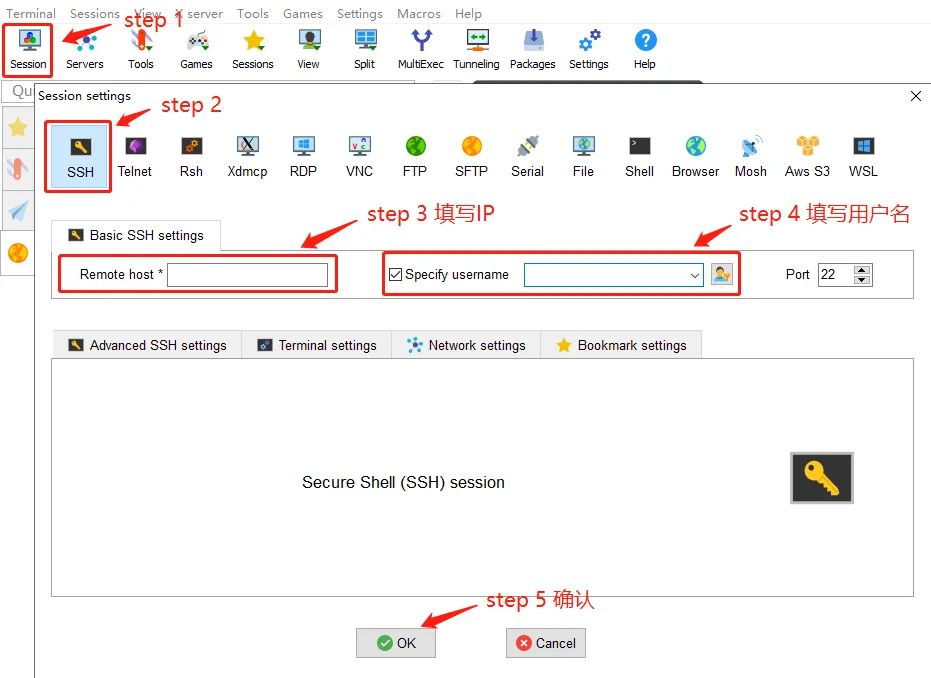
备注:创建一个session之后,就可以在左侧的session标签里留下它的信息,下次需要连接的时候直接双击即可。
02右键粘贴
MobaXterm中右键粘贴功能默认不打开。在菜单栏点击 【settings】-->【Configuration】,在弹出的对话框中选择 【terminal】,再将 【paste using right-click】打上对勾即可。
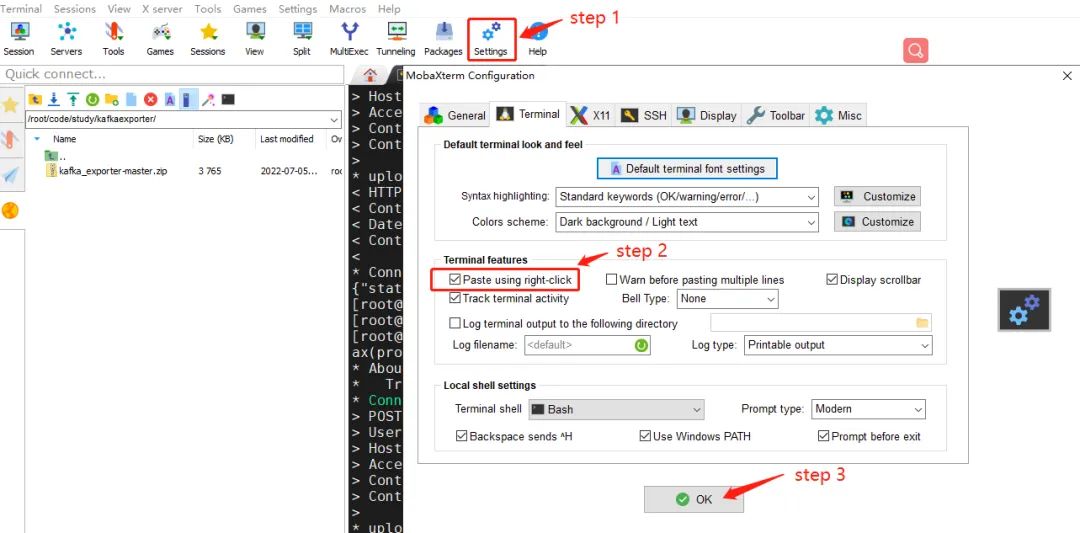
点击【OK】后会出现如下提示,所以创建新会话或者重启当前会话后方可生效。
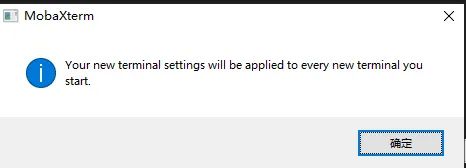
03复制session
在当前session tab上右键点击,然后选择【Duplicate tab】即可。
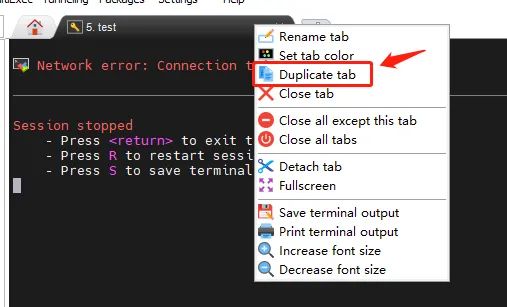
04 设置快捷键
点击菜单【setting】选项,再点击下拉子菜单【keyboard shortcuts】,弹出Hotkeys edition窗口。
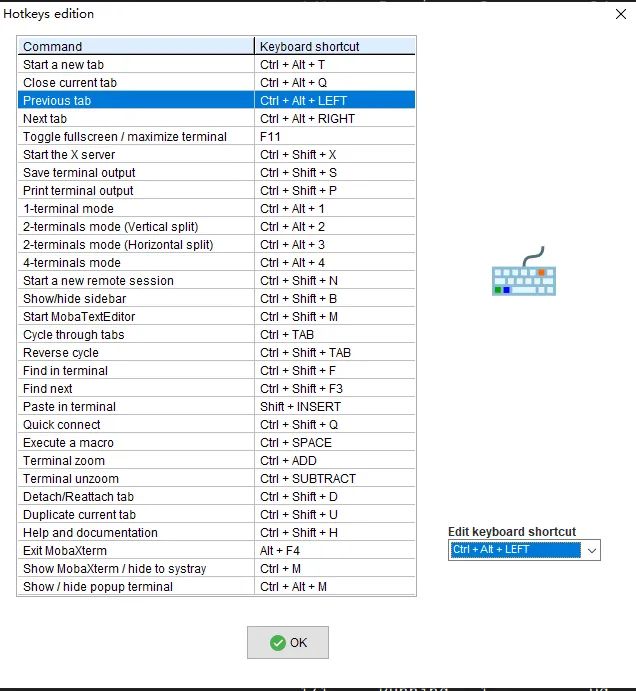
备注: 弹出窗口左侧<command,keyboard shortcut>表示<命令,该命令当前的快捷键>。选择需要修改的命令。右侧显示为键盘的图标下有命令提示符“Edit keyboard shortcut”点击下拉列表选择你需要的设定。
05 文件传输和下载
方式1:
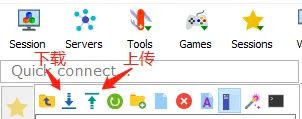
方式2: 直接拖拽文件即可。
06设置终端字体大小
点击菜单【setting】选项,再点击下拉子菜单【Configuration】
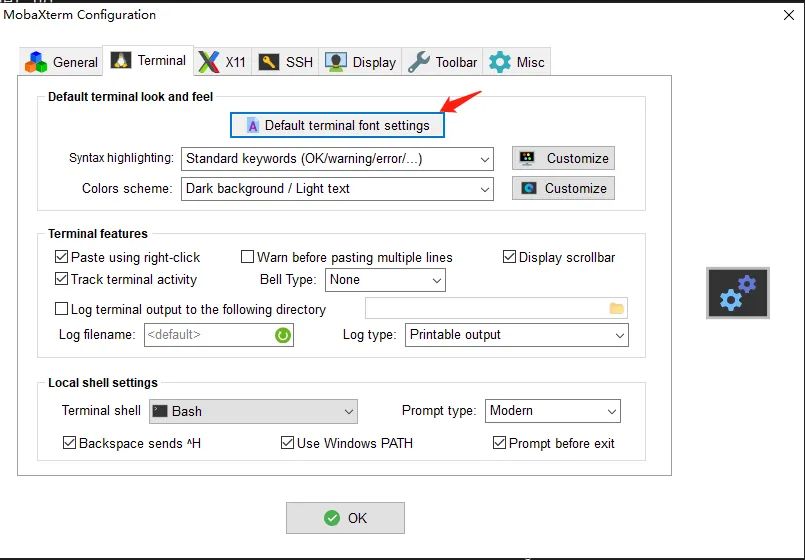
再点击【Default terminal font settings】,即可调整Terminal的size。
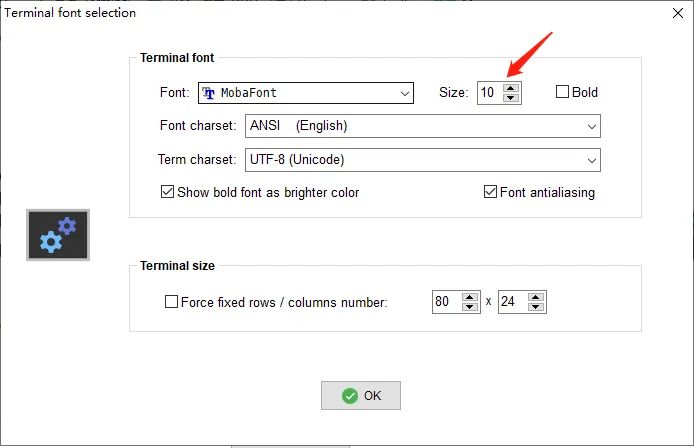
整理:老杨丨11年资深网络工程师,更多网工提升干货,请关注公众号:网络工程师俱乐部
这篇关于低调收藏,这份MobaXterm使用指南很全面的文章就介绍到这儿,希望我们推荐的文章对编程师们有所帮助!







